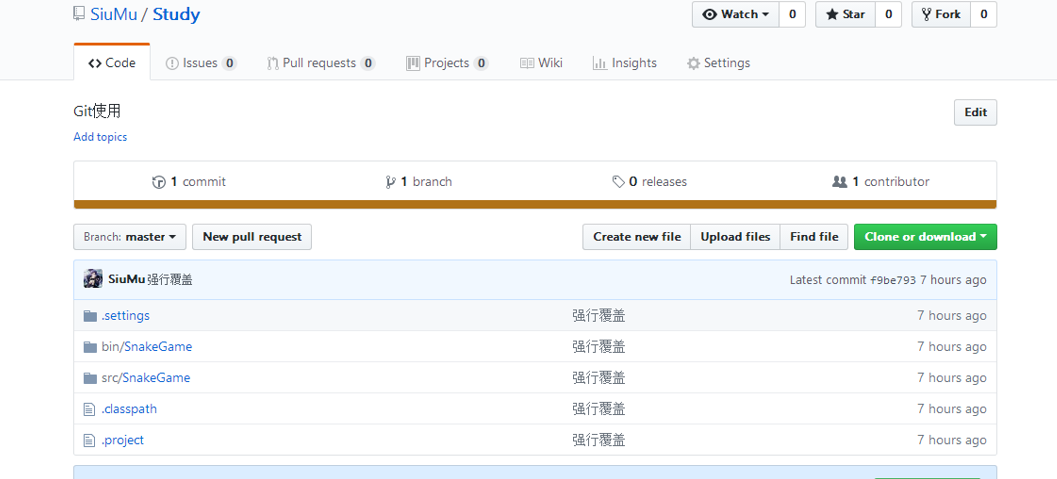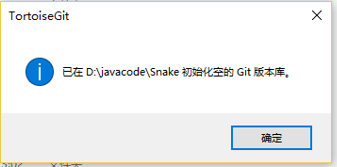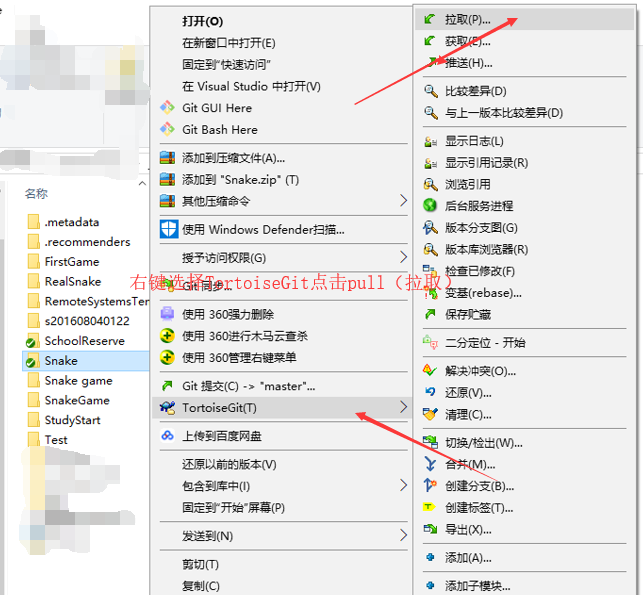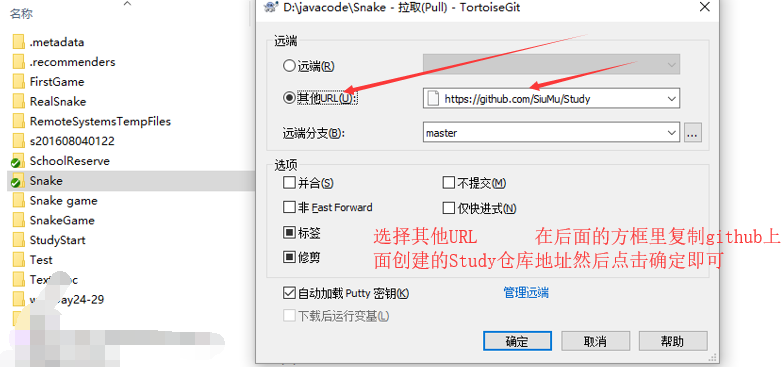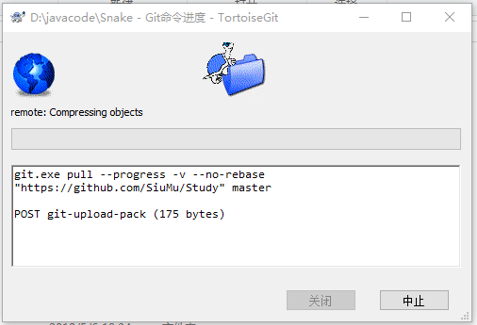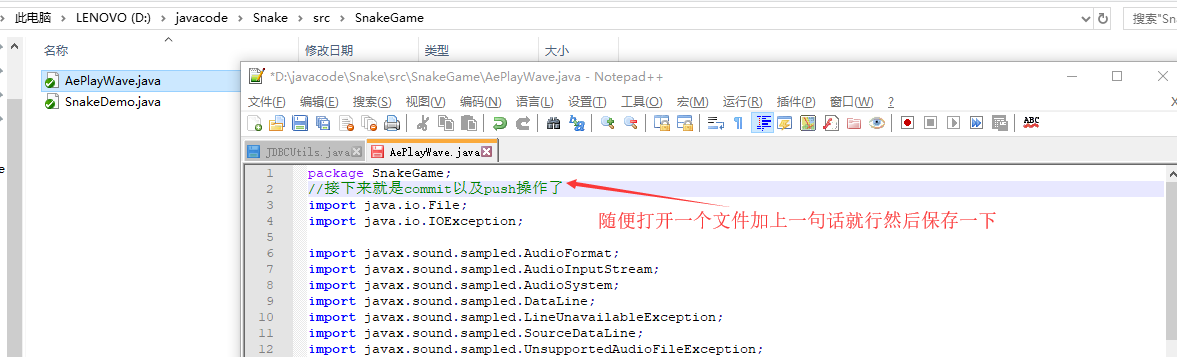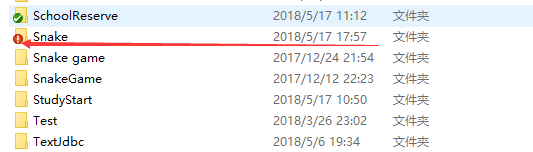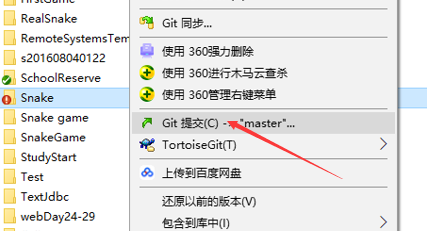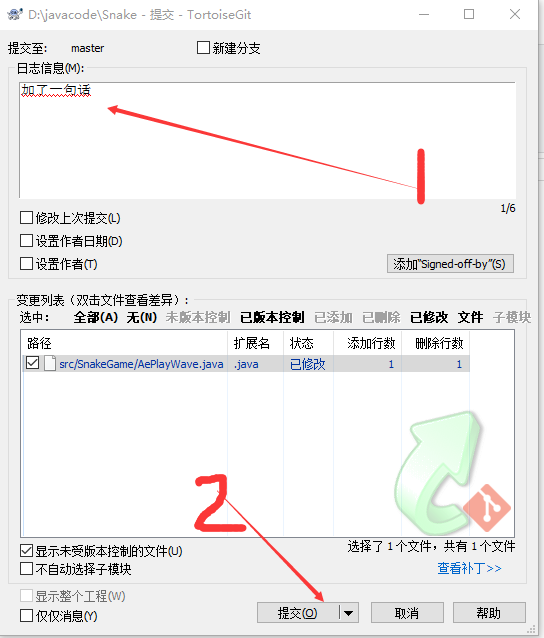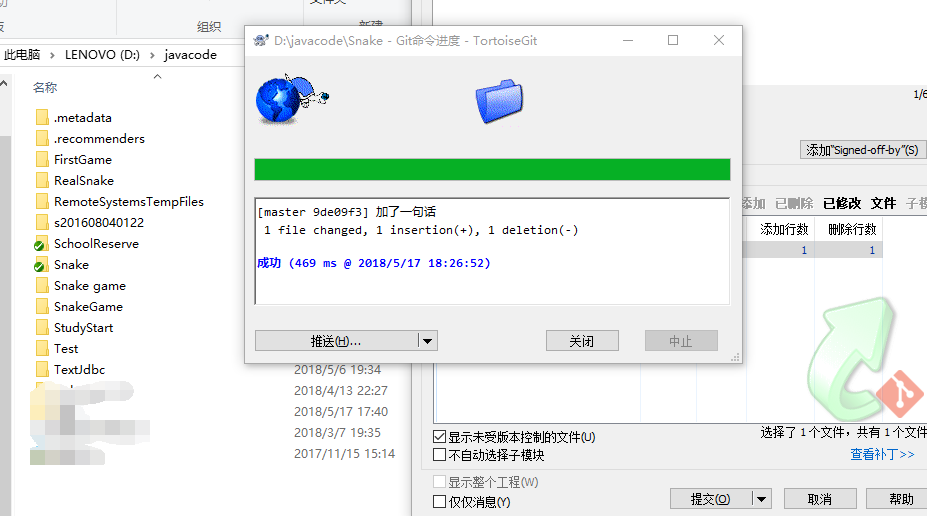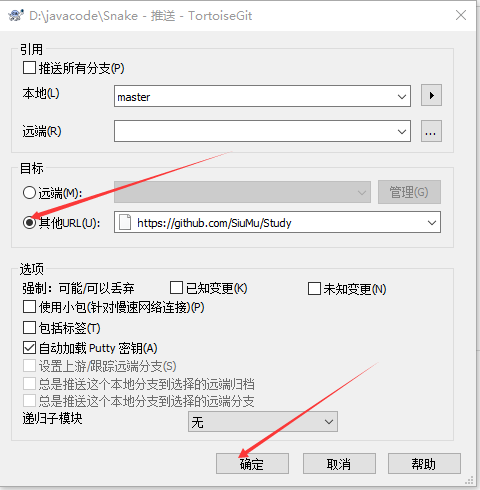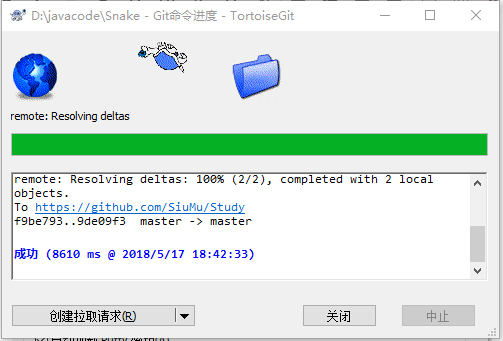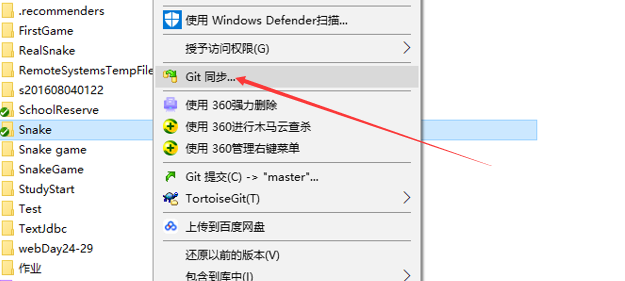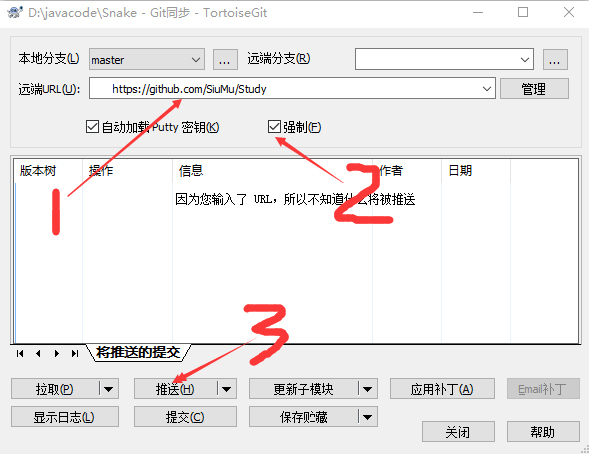TortoriseGit的基本使用以及對遠端github的強制覆蓋
TortoiseGit的使用對於新手來說也是相當的折磨人,在網上找了半天也沒有找到一個真正詳細的教程,因為這麼一個小工具的使用而耽誤我們大量的時間真是不值。為此我就展示一下本人這兩天的摸索。圖文並茂!!僅限windows下
TortoiseGit與Git的下載就不用講了,網上教程挺多也較為詳細。所以就講一講安裝完之後的操作:
使用小烏龜之前遠端github要有一個倉庫(不會建立倉庫的也能百度出來),這次我使用本人建立的Study倉庫來進行演示,裡面有一些我曾經提交過的一些東西。如圖所示:
接下來我們在選擇一個空的資料夾,比如這個Snake資料夾,右鍵點選建立版本庫,如圖所示:
然後會跳出這樣的兩個視窗:
(如果這一步做完,就算是建立成功,下次再(pull)拉取就可以直接從下一步(pull)開始)
點選確定就行,接下來就可以把github上面的Study庫pull(拉取)下來了:如圖所示,右鍵Snake選擇TortoiseGit點選pull(拉取)
接下來就會跳出這樣的視窗:選擇下面那個“其他URL”,在後面的方框裡填上遠端github上的Study庫的網址,然後點選確定即可
之後便會出現這樣的視窗,表示正在拉取(pull):
出現下面這樣的情況表示拉取(pull)成功點選close(關閉):
然後開啟Snake檔案就會發現裡面多了一些東西,和github遠端Study庫裡面的東西一模一樣,這一步我就不貼圖了,至於裡面出現的.git資料夾不用管,正常現象,想知道為什麼會出現.git資料夾的話可以百度一下。
如果第一步就(pull)拉取失敗的話就把此資料夾全部刪掉,隱藏檔案.git也刪掉,然後重新建一個資料夾再從頭做起!!!
這樣,我們的pull(拉取)操作就完成了。接下來我們修改一個檔案然後commit(提交)到本地倉庫,再push(推送)到github遠端庫上面。如圖所示我用notepad++開啟Snake裡面的Src裡面的SnakeGame裡面的AePlayWave檔案隨便加了一句話然後儲存:
這樣我們就會發現我們的Snake檔案出現了紅色的感嘆號:
然後右鍵點選Git-Commit(提交)到本地倉庫:
commit之後會跳出這樣的視窗,第一步先寫上日誌資訊然後再點選commit(提交):
提交之後出現這樣的視窗就是提交成功了:
到了這一步我們還沒有把它推送到遠端庫裡面,接下來點選push(推送):
之後就會跳出這樣的介面,在目標裡選擇“其他URL”,填寫遠端github的Study庫的地址,點選確定即可:
接下來出現這樣的視窗就算是push(推送)成功了:
當然,要是第一次push(推送)的話會彈出一個視窗讓你填寫github的使用者名稱和密碼,填寫完連上github之後也會出現上面的推送(push)成功的視窗。
如果在這中間出現什麼錯誤,大家可以把所有的東西全部刪掉,再從頭來一遍,成功之後多做幾遍就會非常熟練了。
有時候我們在推送的時候會出現這樣那樣的問題,比如多添加了檔案,需要刪除卻不知道ignore這個東西的時候,或者連結推送總是失敗啊,在這種情況下,TortoiseGit還有一個強制推送的功能,不到萬不得已儘量少用,一旦強制推送就會覆蓋掉之前所有的內容,如圖所示:
點選之後會出現這樣的彈窗:填寫倉庫路徑,把強制前打上勾,點選push(推送),便會強制推送,推送成功點選關閉即可,此方法只是在沒有辦法的情況下的大招,慎用。